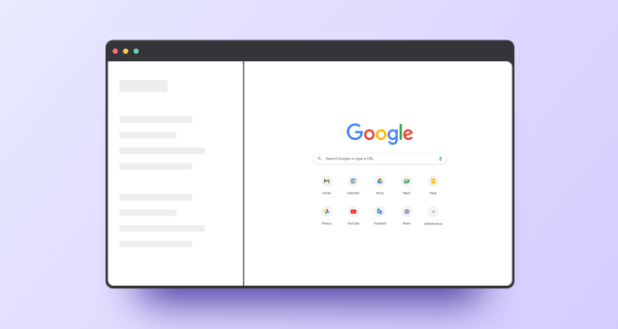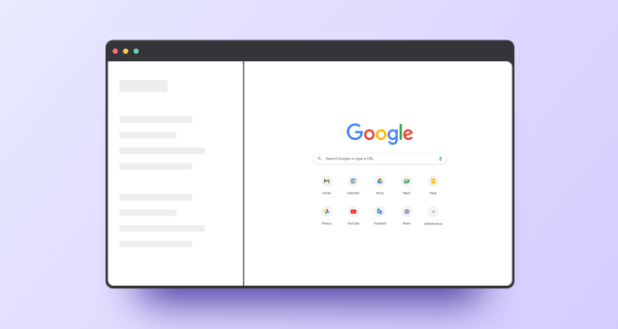
以下是Google Chrome下载文件夹权限不足的排查方法:
一、检查文件夹基本权限
1. 查看属性:在电脑的文件资源管理器中,找到Chrome默认的下载文件夹(通常位于“我的文档”或“音乐”等目录下)。右键点击该文件夹,选择“属性”。在属性窗口中,切换到“安全”选项卡,查看当前用户是否具有“完全控制”或至少“写入”的权限。如果权限不足,可能需要调整。例如,如果用户只有“读取”权限,那么无法将文件下载到该文件夹。
2. 调整权限:若发现权限不足,可以在“安全”选项卡中点击“编辑”按钮。在弹出的权限编辑窗口中,选择当前用户,然后在“允许”列下勾选“完全控制”或“写入”权限。点击“确定”保存设置,并关闭属性窗口。之后尝试重新下载,看是否还出现权限不足的问题。
二、检查用户账户类型
1. 确认账户类型:在Windows系统中,用户账户分为管理员账户和普通用户账户。如果是普通用户账户,可能受到更多的权限限制。可以切换到管理员账户进行下载测试。在Windows系统中,通过“控制面板”-“用户账户”-“管理其他账户”,找到自己的账户,查看账户类型。如果是普通用户账户,可以尝试使用管理员账户登录系统,然后再次尝试下载。
2. 获取管理员权限(针对普通账户):对于普通用户账户,如果不想切换账户,可以尝试以管理员身份运行Chrome浏览器来获取更高的权限。在桌面上找到Chrome浏览器的快捷方式,右键点击它,选择“以管理员身份运行”。这样,浏览器在下载文件时可能会拥有足够的权限来访问下载文件夹。不过,需要注意的是,以管理员身份运行程序可能会带来一定的安全风险,操作完成后可以恢复到普通用户权限运行。
三、检查系统保护软件设置
1. 杀毒软件和防火墙:一些杀毒软件或防火墙可能会阻止Chrome浏览器对下载文件夹的写入操作。打开杀毒软件或防火墙的设置界面,查找与文件访问或网络相关的规则设置。例如,在某些杀毒软件中,可能会有“文件监控”或“网络防护”等功能模块,检查是否将Chrome浏览器的相关操作误判为威胁而进行了限制。如果发现有相关的阻止规则,可以尝试暂时关闭该规则,或者将Chrome浏览器添加到白名单中,允许其对下载文件夹进行写入操作。
2. 系统优化软件:部分系统优化软件可能会对文件夹权限或程序运行进行限制。检查是否安装了此类软件,并进入其设置界面查看是否有关于Chrome浏览器下载权限的限制。如果有,根据软件的提示进行调整,确保Chrome能够正常访问下载文件夹。
四、检查磁盘状态
1. 磁盘空间:确保下载文件夹所在的磁盘有足够的空间。如果磁盘空间已满,即使权限设置正确,也无法完成下载操作。可以通过查看磁盘属性来了解剩余空间情况。在文件资源管理器中,右键点击磁盘图标,选择“属性”,在“常规”选项卡中可以看到磁盘的已用空间和可用空间。如果可用空间不足,可以删除一些不必要的文件来释放空间。
2. 磁盘错误:磁盘存在错误也可能导致文件夹权限异常。在Windows系统中,可以通过“我的电脑”右键点击磁盘图标,选择“属性”,在“工具”选项卡中点击“检查”按钮来扫描和修复磁盘错误。这个过程可能需要一些时间,并且可能需要重启计算机。完成磁盘检查和修复后,再次尝试下载,看是否还会出现权限不足的问题。